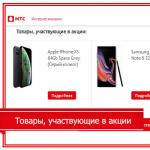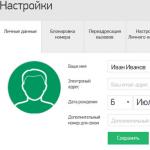텍스처 팩을 만드는 것은 매우 쉽다고 생각하지만 많은 사용자가 어떻게 하는지 모릅니다. 여기에서 나는 당신에게 그것에 대해 보여주고 말할 것입니다. 한 번에 모든 것을 말할 수는 없으므로 지금은 첫 번째 장만 말씀드리겠습니다.
1. 텍스처 팩을 만들기 위해 필요한 것
WinRAR와 같은 아카이버. (Minecraft를 어떻게 설치했습니까?)
투명도를 지원하는 이미지 편집기. (표준 페인트는 작동하지 않습니다. Photoshop, Paint.net 또는 GIMP가 필요합니다).
- 이 편집기에 대한 기본 지식.
기반으로 삼고 싶은 또 다른 텍스처 팩.
- 머리, 손, 인내.
2. 팩을 살펴보자
팩의 표준 팩을 다운로드하여 기본 팩으로 사용하는 것이 좋습니다. 다운로드할 수 있습니다. 어떤 팩을 가져갈 수 있지만.
다운로드하여 편리한 장소에 놓고 아래 이미지를 참조하십시오.
왼쪽의 첫 번째 아카이브는 다운로드한 것입니다. 내용을 같은 폴더에 추출해 보겠습니다. 두 번째 아카이브를 가져옵니다. 이것은 팩 자체이며 이론상 설치해야 하지만 이를 위해 필요하지 않습니다. 패키지 내용을 같은 이름의 폴더에 추출합니다. 이것은 세 번째 폴더입니다. 우리는 이것으로 작업할 것입니다. 그 내용을 살펴보자:

성취도 이 폴더두 개의 이미지: bg는 도전 과제 메뉴의 텍스처, 아이콘 - 용도를 모르므로 제거할 수 있습니다.
갑옷 - 여기 모두의 질감갑옷의 종류. 1위는 모자와 재킷, 2위는 바지와 운동화다. 그리고 파워 이미지는 충전된 크리퍼의 질감과 같습니다.
Art - 이 폴더에는 kz라는 하나의 이미지가 있으며 모든 그림의 질감이 포함되어 있습니다.
환경 - 이 폴더는 비, 눈, 구름 및 빛과 같은 현상의 질감이 있는 이미지를 저장합니다.
글꼴 - 글꼴이 저장되는 곳입니다. 크랙으로 플레이하는 경우 이 폴더를 즉시 삭제하십시오.
Gui는 중요한 폴더이며 여기에 중요한 이미지가 많이 있습니다. 항목 - 항목 텍스처, 아이콘 - 인터페이스 아이콘, GUI - 패널 빠른 접근및 버튼, 배경 - 메뉴의 배경, unknown_pack - 아이콘이 없는 팩의 아이콘, 슬롯 - 통계 메뉴의 이미지, 아이템, 컨테이너, 제작, 용광로, 인벤토리, 함정 - 게임 메뉴. 또한 사용하지 않은 두 개의 이미지 crash_logo 및 입자가 있으며 삭제할 수 있습니다.
항목 - 이 폴더에서 화살표 텍스처 - 화살표, 상자 - 상자, 가장 큰 상자, 보트 - 보트, 트롤리 - 카트, 표지판 - 경험 영역의 표시 및 애니메이션 - xporb를 찾을 수 있습니다. 하지만 문은 사용하지 않고, 삭제할 수 있습니다.
기타 - 여기에 우리가 있습니다. 다이얼 - 시계 그림, 폭발 - 폭발 애니메이션, mapbg - 손에 있는 지도의 질감, mapicon - 지도 아이콘, 파티클필드 - 별이 빛나는 하늘, 호박 흐림 - 이미지 호박, 그림자 - 그림자 질감 머리에 착용하면 시야를 차단합니다. 쉽게 변경할 수 있지만 나머지 이미지는 소프트웨어 기능을 수행하므로 매우 신중하게 변경해야 하지만 그냥 삭제하는 것이 좋습니다.
몹 - 여기 몹의 모든 텍스처가 있습니다. 변경하거나 삭제할 수 있습니다.
지형 - 이 폴더에서 태양과 달의 질감.
제목 - 다음은 디자인을 위한 이미지입니다. mojang - 개발자 로고, mclogo - 메인 메뉴의 게임 로고. 왜 검은 색이 필요한지, 나는 여전히 이해하지 못합니다. 그러나 bg는 메인 메뉴의 배경이 되는 게임의 파노라마를 포함하는 흥미로운 폴더입니다. 스크린샷에서 자신만의 파노라마를 만들 수 있습니다. 이름과 크기에 주의하세요.
팩 - 팩 선택 메뉴의 팩 아이콘.
팩- 텍스트 파일, 메뉴의 팩 이름 아래에 텍스트가 작성됩니다. 팩 선택.
입자 - 이 이미지에는 연기, 튀는 등의 효과가 포함되어 있습니다.
지형 - 팩의 기본 이미지, 게임의 모든 블록 텍스처가 여기에 수집됩니다.
3. 그리기
팩의 내용을 추출한 폴더를 엽니다.
먼저 Terrain.png를 엽니다. 제가 말했듯이 이것이 팩의 기초입니다.
저는 포토샵을 사용하고 있습니다. 투명도를 지원하는 다른 편집기를 사용할 수도 있습니다.

변경해 보겠습니다. 예를 들어, 조약돌의 질감이 마음에 들지 않아 변경했습니다. 참고: 텍스처를 다음으로 렌더링했습니다. 새 레이어, 지울 수 있게 하기 위함이고, 텍스처도 선택했는데, 테두리를 벗어나지 않도록 하기 위함입니다. 이것들은 이미 포토샵 마스터링의 미묘하지만 팩 생성에는 적용되지 않습니다.

나는 또한 유리의 질감을 변경했습니다.

Terrain.png뿐만 아니라 gui 폴더에서 items.png를 열어서 변경할 수 있습니다.
가위의 질감을 바꾸고 싶어요.

팩에 고유한 문자를 지정해 보겠습니다. pack.png 및 pack.txt를 엽니다.
나는 pack.png를 꽤 변경했습니다 - 팩 아이콘, 그러나 당신은 거기에서 당신이 원하는 무엇이든 할 수 있습니다, 예를 들어 다른 그림을 삽입하십시오. 글쎄, 나는 내 자신의 비문을 추가했습니다.


4. 검증
팩을 이미 끝내고 확인해보자. 폴더의 내용을 새 zip 아카이브에 추가합니다. 이 아카이브의 이름은 팩의 이름이 됩니다.

내 팩의 내용은 다음과 같습니다.

모든 폴더와 모든 이미지를 추가했습니다. 일반적으로 모든 것을 추가할 필요는 없으며 변경한 내용만 추가하면 됩니다. 팩에서 이미지를 삭제하면 그 자리에 이미지가 사용된다는 점을 이해하십시오. 표준 이미지. 이미지가 표준 이미지와 다르지 않은 경우 추가하는 이유는 팩에 "무게"만 추가됩니다.
게임 디렉토리에 있는 texturepacks 폴더에 팩을 복사합니다. 팩을 패치할 필요가 없으므로 즉시 게임을 켭니다. 텍스처 팩 메뉴로 이동하면 다음과 같은 팩이 있습니다.


세계를 로드 중입니다. 여기가 내 집인데, 보시다시피 조약돌, 유리, 가위의 질감이 제가 그린 그대로입니다.
그게 다야. 가장 간단한 텍스처 팩이 준비되었습니다. 물론 지금 당장 배낭 제작을 시작할 수 있지만 튜토리얼의 다음 챕터가 유용할 것입니다.
교과서의 다음 장에서:
- 고해상도 텍스처 생성.
물, 용암, 불, 차원문의 질감을 직접 만듭니다.
텍스처 그리기 팁.
질문에 대한 답변
추신 이 글은 여전히 15:00에 작성되었습니다. 그러나 내 브라우저가 충돌하고 기사의 텍스트가 손실되었습니다. 두 번째로 Word에서 기사를 작성했을 때 17:00에 기사가 이미 준비되었지만 Windows가 충돌하고 컴퓨터가 재부팅되어 결과적으로 모든 텍스트가 다시 손실되었습니다. 내 생각에, 정상에 있는 누군가가 내가 이 기사를 추가하는 것을 원하지 않습니다.
텍스처를 편집하려면 투명도를 지원하는 이미지 편집기(페인트가 작동하지 않음)와 최소한 이 프로그램을 사용하는 방법에 대한 기본 지식이 필요합니다. 가장 인기있는 것은 포토샵이며 김프 및 기타 많은 프로그램도 있습니다.
적합한 프로그램이 이미 있는 경우 약간의 질감을 기본으로 삼아야 합니다. 처음부터 모든 것을 수행하려면 표준 텍스처를 사용할 수 있습니다. (다운로드: 2280)
아카이브의 압축을 풀고 하위 폴더와 사진이 있는 폴더를 가져옵니다. 그런 다음 적절한 사진을 찾아 편집하기만 하면 됩니다.
폴더 구조와 거기에서 무엇을 찾을 수 있는지 살펴보겠습니다.
| 지형.png | 가장 중요한 파일은 블록 텍스처입니다. 뿌리에 있다 |
| 팩.png | 게임의 텍스처 팩 목록에 표시되는 텍스처 팩의 아이콘입니다. |
| 팩.txt | 게임의 텍스처 팩 목록에 표시되는 텍스처 팩의 서명입니다. |
| ctm.png | 블록을 병합할 파일입니다. 예를 들어 2개의 상자를 나란히 놓으면 더블 상자가 됩니다. 또는 유리 연결. |
| 입자.png | 입자 텍스처. 빛, 물약 효과 및 기타 공중에 떠 있는 작은 것들. |
| 성취 | 인터페이스 및 업적 아이콘에 대한 텍스처가 있는 폴더입니다. |
| 갑옷 | 갑옷 텍스처가 있는 폴더(체인 - 체인 메일, 천 - 가죽, 다이아몬드 - 다이아몬드, 금 - 금, 철 - 철). Wither mob 및 power.png와 관련된 witherarmor.png 파일도 있습니다 - 번개가 당신이나 mob를 칠 때 효과의 질감입니다. |
| 미술 | 폴더에는 그림의 질감이 있는 1개의 파일이 있습니다. |
| 환경 | 구름, 비, 눈, 조명의 질감이 있는 폴더. |
| 구이 | 게임 인터페이스 텍스처가 있는 폴더와 items.png의 항목 텍스처. |
| 안건 | 화살, 카트, 문, 상자와 같은 몇 가지 특별한 아이템. 체험구 텍스처(xporb.png)도 있습니다. |
| 기타 | 다른 질감의 폴더: 색 구성표, 낮과 밤의 변화, 조명, 물 질감. |
| 무리 | 몹 텍스처 폴더. |
| 지역 | 달과 태양. |
| 제목 | 메뉴 로고와 배경. |
실험을 두려워하지 마십시오!
그리고 투명도를 사용하는 것을 두려워하지 마십시오. 이것은 모든 미묘함을 배우는 유일한 방법이며 독특한 질감을 만드는 방법을 배우는 유일한 방법입니다. 좋아하는 다른 사람들의 작품을 탐색하고 자신을 실험하는 것을 두려워하지 마십시오!
예를 들어, 투명도를 사용하여 그림을 둥글게 만들 수 있습니다. 정사각형 테두리에 국한되지 않습니다.


또는 플레이어 텍스처와 같은 좀비에는 "모자"용 슬롯이 있습니다. 이를 알고 있으면 흥미로운 텍스처를 만들 수 있습니다. 예를 들어 다음 좀비 텍스처가 만들어졌습니다.

그러나 실제로는 다음과 같이 보입니다.

고해상도 텍스처
더 높은 해상도의 텍스처를 생성하려면 원하는 해상도의 텍스처를 기본으로 하거나 표준 텍스처를 원하는 해상도로 수동으로 늘려야 합니다(32 해상도의 경우 2배, 64의 경우 4배 등). 더 이상 특별한 조치가 필요하지 않습니다.
앤티 앨리어싱을 사용하지 않고 늘려야 합니다. 그렇지 않으면 결과 텍스처가 흐려집니다(모든 것을 다시 실행하려는 경우 중요하지 않음). 예를 들어 Photoshop에서 크기를 조정할 때 "인접 픽셀별 " 보간:

Gimp의 경우 보간 품질을 "없음"으로 설정합니다.

그러면 변경되지 않은 블록의 모양이 표준으로 유지됩니다.
랜덤 몬스터
몹을 다른 모델로 만들 수 있습니다. 100명의 똑같은 좀비가 아니라 잡다한 군중입니다. 예를 들어 좀비를 위한 임의의 텍스처를 만들어 보겠습니다. 이렇게 하려면 최대한 많은 좀비 텍스처를 그리고 "zombie.png", "zombie2.png", "zombie3.png" 등으로 저장합니다. 결과적으로 좀비에 대한 임의의 텍스처를 얻습니다. 이것은 모든 몹으로 할 수 있습니다.
이 기사는 Minecraft용 리소스 팩(리소스 팩) 생성에 대한 일련의 기사 중 첫 번째 기사입니다. Denis(Cool_boy 또는 prettydude라고도 함)가 작성한 기사입니다.
모든 기사는 주로 Minecraft Java Edition을 다룹니다. 미래에는 아마도 Minecraft Bedrock용 리소스 세트를 만드는 주제도 다룰 것입니다.
프롬게이트
약간의 역사
텍스처 팩(텍스처 팩)은 Alpha 1.2.2에서 게임에 추가되었습니다(벌써 7년이 되었습니다!). 당시 게임의 모든 텍스처가 하나의 파일에 저장되어 플레이어가 16x16보다 큰 확장자를 사용하거나 애니메이션을 만들 수 없었습니다. 버전 1.5에서는 텍스처가 파일로 분할되어 HD 텍스처와 애니메이션을 생성하는 기능이 추가되었습니다. 1.6에서는 텍스처 팩이 리소스 팩(리소스 팩)으로 대체되었으며 자신만의 사운드를 추가하고 번역, 제목 등을 변경하는 것이 가능해졌습니다. 버전 1.7부터 Optifine 모드는 MCPatcher와 협력하여 리소스 팩 작성자를 위한 더 많은 기능을 추가했습니다. 이것들은 우리가 앞으로 고려할 것입니다.
간단한 리소스 팩 만들기
모든 리소스 팩 파일은 게임 루트의 resourcepacks 폴더에 있어야 합니다. 게임에서 리소스 팩을 보려면 폴더이거나 내부에 pack.mcmeta 파일이 있는 .zip 아카이브여야 합니다. 간단한 메모장으로 편집할 수도 있지만 이것이 JSON 형식이라는 점을 기억해야 합니다(yaml-online-parser.appspot.com 웹사이트에서 철자를 확인할 수 있음). Pack.mcmeta 파일 예:
( "pack":( "pack_format":3, "description":"리소스 팩 설명" ) )
"팩" :( "팩 형식": 3, "설명" : "리소스 팩 설명" |
Pack_format - 리소스 팩 버전을 지정해야 합니다. 그렇지 않으면 Minecraft에서 호환되지 않는 버전이 있다고 표시합니다. 1.9 미만 버전의 경우 1. 버전 1.9 및 1.10용 2. 버전 1.11 및 1.12의 경우 3. 버전 1.13의 경우 4(이 글을 쓰는 현재).
설명 - 리소스 팩 선택 메뉴의 리소스 팩에 대한 설명입니다. 단락 기호를 사용할 수 있습니다.
§ 색상을 추가합니다.
메뉴에서 볼 수 있는 썸네일을 추가하려면 pack.mcmeta 파일의 폴더에 pack.png라는 이미지를 추가합니다(64x64 비례 크기 사용 권장).
이제 게임에서 리소스 팩을 볼 수 있지만 비어 있습니다! 여기에 파일을 추가하려면 asset/minecraft 폴더를 만들고 게임의 폴더/파일 이름을 사용하여 교체하십시오. 모드 파일을 수정할 수도 있습니다. 이렇게 하려면 assets/MODA_NAME 폴더를 사용하십시오. 모든 파일은 소문자여야 합니다. 그렇지 않으면 게임에서 파일을 볼 수 없습니다.
Minecraft 자체에서 파일을 보려면 어떻게 합니까?
영어 위키에는 게임 내 준비된 파일 목록이 있습니다.
일반 아카이버로 파일 버전/your_version/your_version.jar(예: 버전/1.12/1.12.jar)을 엽니다. 내부에는 게임의 모든 텍스처가 포함된 자산 폴더가 있습니다.
소리는 자산 폴더에 이름이 변경된 형식으로 있습니다. 원하는 파일사운드를 사용하려면 indexes/VERSION.json 파일을 열고 사운드 이름을 찾고 해시를 기억해야 합니다(파일 이름이 됨).
1. 텍스처 팩을 만들기 위해 필요한 것
- 아카이버(예: WinRAR)
- 투명도를 지원하는 이미지 편집기. (표준 페인트는 작동하지 않습니다. Photoshop, Paint.net 또는 GIMP가 필요합니다)
—이 편집기에 대한 기본 지식
- 기반으로 삼고 싶은 또 다른 텍스처 팩.
2. 시작하려면 여기에서 '깨끗한' 텍스처 팩을 다운로드하세요.
팩의 표준 팩을 다운로드하여 기본 팩으로 사용하는 것이 좋습니다. 어떤 팩을 가져갈 수 있지만.
다운로드(압축 해제 권장)하여 편리한 장소에 저장하고 아래 이미지를 참조하십시오.
첫 번째 폴더 (자산)다운로드한 것입니다. 앞으로 나머지 파일로 무엇을 해야 하는지 알려 드리겠습니다(아직 건드리지 마세요). 폴더 추출 자산같은 이름의 폴더로 이것은 세 번째 폴더입니다. 우리는 이것으로 작업할 것입니다. 내용은 다음과 같습니다.
블록– 모든 블록 텍스처.
효과- 만지지 마세요.
실재- 모든 몹과 포털의 텍스처와 일부 아이템(갑옷이 있는 스탠드 같은)이 거기에 저장됩니다.
환경- 비, 태양, 달의 질감이 저장됩니다.
폰트-게임의 중요한 파일은 거기에 저장됩니다(건드리면 안 됨)
구이– 중요 폴더, 여기에 중요한 이미지가 많이 있습니다. 다양한 게임 내 게임 파일. 질감 모루 배경 업적 등. 등 (원칙적으로이 폴더를 다룰 것이라고 생각합니다)
아이템– 모든 항목의 질감.
지도 -세계가 아니라 지도의 질감(게임 자체에서).
기타장벽 텍스처와 수중 텍스처가 있습니다.
모델 -모든 유형의 갑옷 텍스처(다이아몬드, 철 등)
페인트 등- 마인크래프트에 있는 모든 그림의 질감.
입자-입자 텍스처(굶주림, 건강 등의 척도처럼 보이는 방법)
3. 텍스처 변경
팩의 내용을 추출한 폴더를 엽니다.
먼저 필요한 폴더를 엽니다. 예를 들어 다이아몬드 블록의 질감을 변경하고 싶으므로 폴더로 이동하십시오. 블록,그런 다음 우리는 찾습니다 다이아몬드 블록파일을 편집 프로그램(PhotoShop 선호)에 던집니다.
이 프로그램에 대한 예를 보여 드리겠습니다. 예를 들어, 크리퍼의 면이 다이아몬드 블록 위에 있기를 원합니다.
이제 텍스처 팩의 덮개를 변경합니다. 우리는 찾는다 팩.png파일을 Photoshop에 넣고 편집합니다. 예를 들어 다음과 같이 했습니다.
이제 우리는 교체 팩.png너의 ~에게 팩.png,당신이 한. 이제 게임에 들어가서 설정에서 원하는 텍스처 팩을 선택하면 표지가 표시됩니다.
4. 검증
팩을 이미 끝내고 확인해보자. 폴더의 내용을 새 zip 아카이브에 추가합니다. 이 아카이브의 이름은 팩의 이름이 됩니다. 내 예에서 제목은 dsa1.zip.
모든 폴더와 모든 이미지를 추가했습니다. 일반적으로 모든 것을 추가할 필요는 없으며 변경한 내용만 추가하면 됩니다. 팩에서 이미지를 제거하면 그 자리에 표준 이미지가 사용된다는 점을 이해하십시오. 이미지가 표준 이미지와 다르지 않은 경우 추가하는 이유는 팩에 "무게"만 추가됩니다.
게임 디렉토리에 있는 texturepacks 폴더에 팩을 복사합니다. 이제 게임을 켜고 텍스처 팩 메뉴로 이동합니다. 다음은 팩입니다.
세계를 로드 중입니다. 자, 이제 다이아몬드 블록을 놓고 모든 것을 확인합시다. 보시다시피 모든 것이 작동합니다(다시 렌더링된 텍스처가 표시됨)!
그게 다야. 가장 간단한 팩이 준비되었습니다. 물론 지금 바로 자신만의 팩을 만들고 자신을 위해 맞춤 설정할 수 있습니다!
다음 기사에 대한 아이디어를 댓글로 작성할 수 있으며, 질문이 있는 경우 댓글 또는